Win11防火墙灰色无法设置解决方法
时间:2023-04-21 | 作者:互联网 | 阅读:148Win11防火墙灰色无法设置怎么办?这可能是由于您的Windows 11系统中的防火墙服务未启动导致的。您可以尝试以下步骤来解决这个问题。
解决方法如下:
方法一:
1、点击下方任务栏中的开始,在上方的输入框中输入“控制面板”打开。
2、进入新界面后点击“Windows defender防火墙”选项。
3、这样就可以点击左侧中的“高级设置”了。
方法二:
1、如果方法一打不开的话,右击任务栏中的开始图标,选择“运行”选项。
2、在打开的窗口中输入命令“mmc”,回车进入。
3、进入新界面后,点击左上角的“文件”,选择下方选项中的“添加/删除管理单元”。
4、然后选择左侧的“高级安全Windows defender”选项后,点击“添加”按钮。
5、最后将“本地计算机”勾选上,点击完成确定就可以了。
来源:互联网
免责声明:文中图文均来自网络,如有侵权请联系删除,心愿游戏发布此文仅为传递信息,不代表心愿游戏认同其观点或证实其描述。
相关文章
更多-

- 重装/重置Windows 11的朋友:切记不要联网!
- 时间:2026-01-05
-

- Win10还是Win11:一个方法教你选择Windows版本
- 时间:2025-12-09
-

- 如何本地直升Windows 11 25H2:两种方法超级简单
- 时间:2025-10-14
-
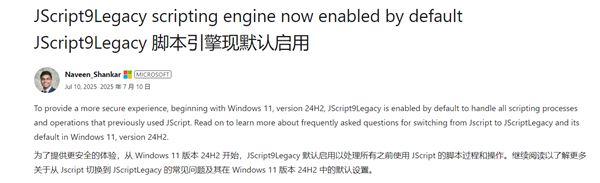
- 升级Windows理由加一!微软启用新默认脚本引擎:JScript被取代
- 时间:2025-07-10
-
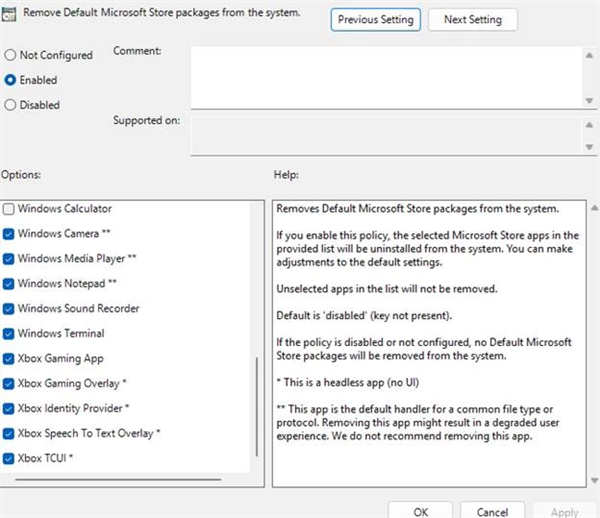
- 微软Win11 25H2新特性曝光:可移除预装Microsoft Store应用
- 时间:2025-07-07
-
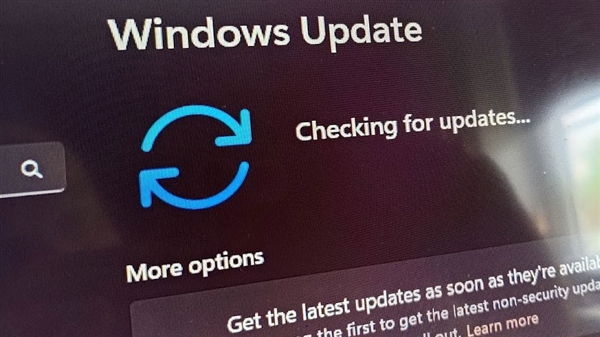
- Windows 12再等至少一年!微软官宣Windows 11 25H2
- 时间:2025-06-30
-
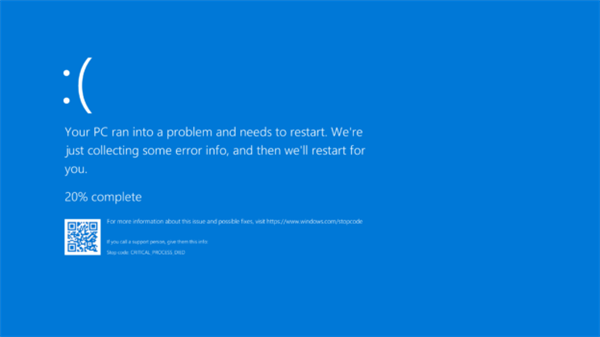
- “蓝屏”从此再见!微软Windows“黑屏”正式发布:新增快速电脑恢复功能
- 时间:2025-06-29
-
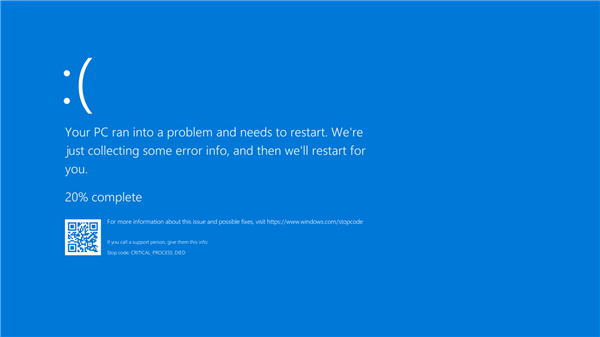
- 诞生已有40年:微软Windows蓝屏死机彻底成为历史!
- 时间:2025-06-27
精选合集
更多大家都在玩
大家都在看
更多-

- 燕云十六声不同难度收益一样吗
- 时间:2026-01-12
-

- 名字id男生诗意网名(精选100个)
- 时间:2026-01-12
-

- 卡厄思梦境国服开服教程
- 时间:2026-01-12
-

- 知乎怎么创建个人圈子?知乎创建个人圈子教程
- 时间:2026-01-12
-
- 《王者荣耀》S24妲己一个技能秒人出装铭文是什么-妲己铭文搭配技巧
- 时间:2026-01-12
-

- 泰拉瑞亚神圣之地的宝藏与挑战
- 时间:2026-01-12
-
- 《王者荣耀》点券赠送规则详解-怎么赠送好友英雄与皮肤
- 时间:2026-01-12
-

- 全明星觉醒上线时间
- 时间:2026-01-12

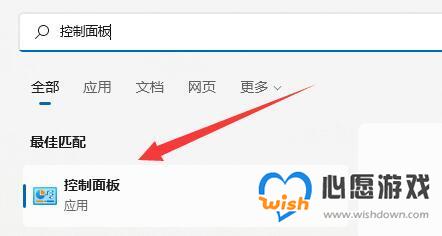
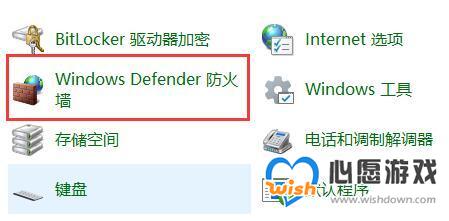
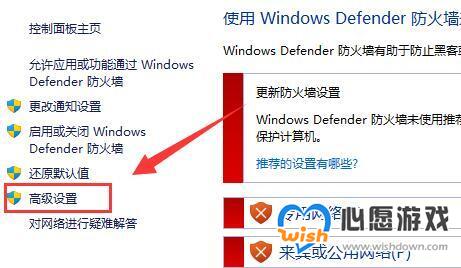

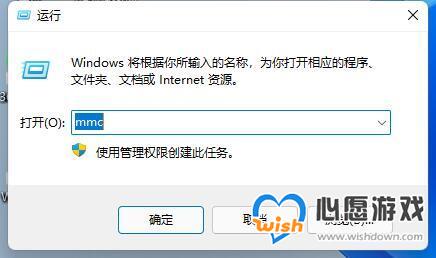
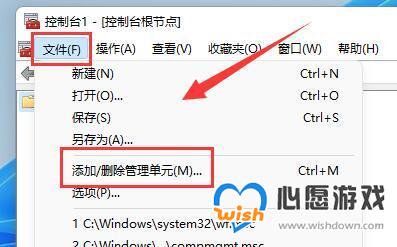
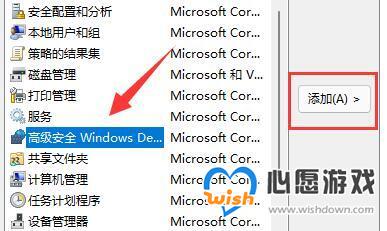
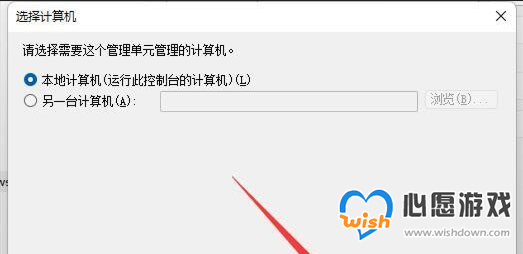

![《这是我的土地》 v1.0.3.19014升级档+未加密补丁[ANOMALY] v1.0.3.19014](https://img.wishdown.com/upload/soft/202601/04/1767522369695a4041041f4.jpg)










